iOS 11 bringer massevis av nye funksjoner, noe som gjør et av de største mobiloperativsystemene enda bedre. Noen av hovedfunksjonene inkluderer den nye Dock for iPads, enklere multitasking, den nye Files-appen, Dra og slipp, oppdatert App Store og det redesignede Control Center blant andre. Av alle funksjonene er den mest kontroversielle funksjonen i iOS 11 det nye redesignede kontrollsenteret. Noen mennesker elsker tilpasningsdyktigheten, mens de andre hater utseendet. Som Android-bruker har jeg alltid lagt større vekt på tilpassbarhet over utseende, så det er unødvendig å si at jeg liker det godt. Jeg liker det imidlertid ikke nok til å bytte til en iPhone fra min Android-telefon. Hvis det bare var en måte å kjøre kontrollsenteret på Android-enheten min. Vel, hvis du noen gang har tenkt det samme, og du vil oppleve kontrollsenteret på Android-enheten din, Slik får du iOS 11 som Control Center på hvilken som helst Android-enhet:
Merk: Jeg bruker OnePlus 3 for denne opplæringen, men prosessen vil fungere på alle Android-enheter som kjører 4.1 eller nyere.
Få iOS 11 kontrollsenter på Android ved hjelp av tredjepartsapper
Det er mange apper på Play Store som lover å bringe iOS Control Center til Android, men ingen av dem samsvarer med “Kontrollsenter OS 11" (gratis). Appen fungerer bare. I løpet av en dag med bruk, i motsetning til andre apper, krasjet denne aldri på meg. Siden det øyeblikket jeg aktiverte det, til tidspunktet for skrivingen av denne artikkelen, jobbet appen uten hikke. Derfor er denne appen din beste innsats når det gjelder å få Control Center på Android-enheten din.
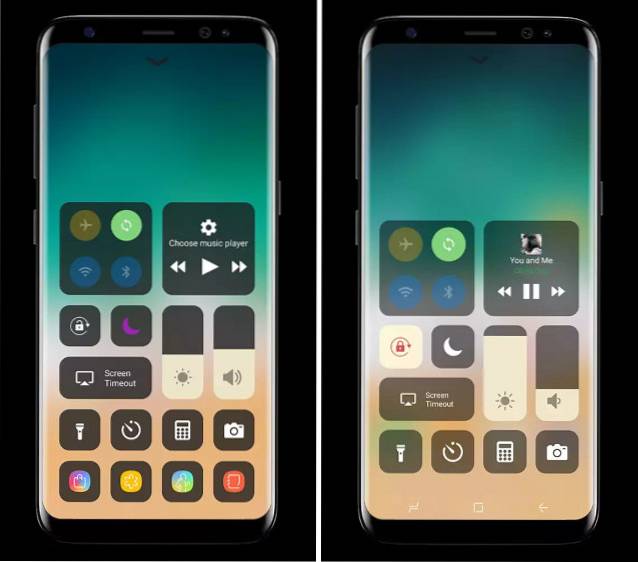
Når du har installert appen, vil appen be om forskjellige tillatelser, som du må gi for at den skal fungere. Appen trenger disse tillatelsene for å fungere skikkelig. Hvis du ikke gir disse tillatelsene til appen, krasjer den og fungerer ikke som den skal. Når det gjelder prosessen med å gi tillatelse, er det veldig enkelt. De selve appen vil lede deg til innstillingssiden, og alt du trenger å gjøre er å aktivere den respektive innstillingen for appen.
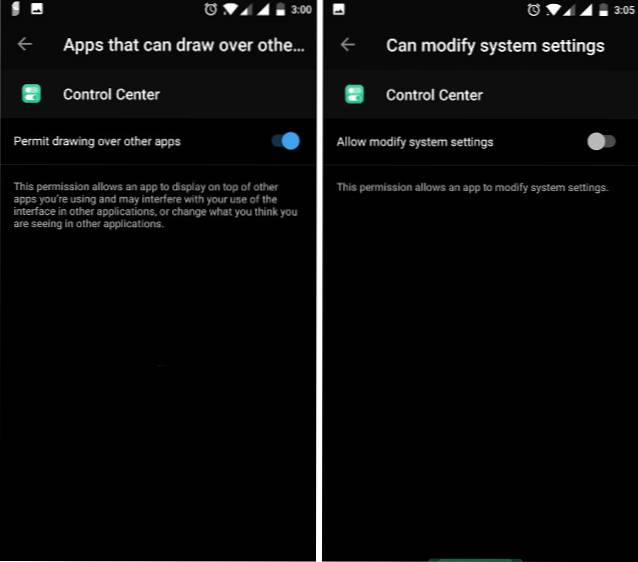
Når du har gitt tillatelsen, kan du åpne appen for å få tilgang til innstillingene. Appinnstillingssiden gjør det mulig å tilpasse kontrollsenteret høyt. For eksempel kan du bestemme om du vil få tilgang til kontrollsenteret ved å sveipe nederst, høyre eller venstre. Her kan du også aktivere størrelsen og fargen på sveipområdet. For å gjøre dette er det bare å starte appen og trykk på “størrelse” som vist på figuren. Her kan du gjøre alle de ovennevnte endringene. Mens du er her, bør du også aktiver alternativet "Vis på alt", dette vil gi deg tilgang til kontrollsenteret fra hvor som helst (selv fra låseskjermen).
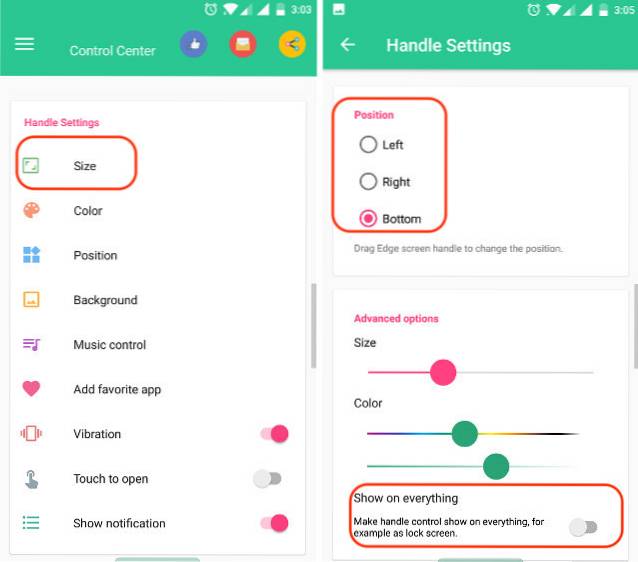
En fin funksjon her er at annet enn å legge til innstillinger, kan du også legge til app-snarveier. På appens startside, trykk på “Legg til favorittapp” og trykk deretter på (+) -ikonet. Nå blir du guidet til en liste over alle appene dine, og du kan velge den du liker.
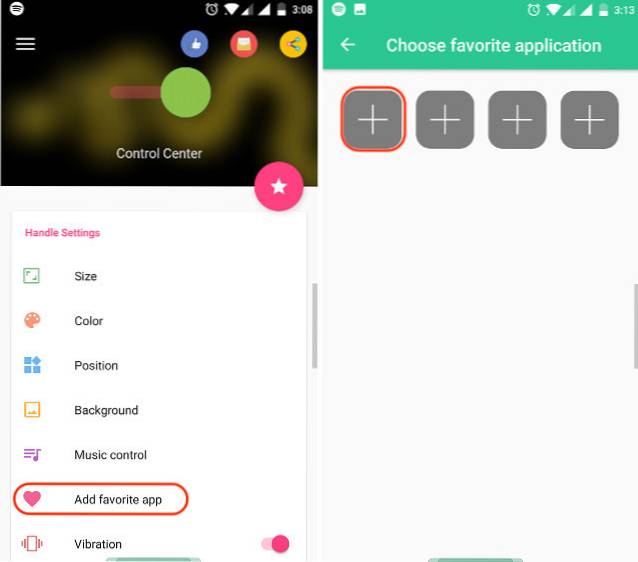
For eksempel valgte jeg Fenix-appen, og nå kan jeg få tilgang til den fra kontrollsenteret. Det er mange andre innstillinger å leke med. For eksempel kan du aktiver “Assistive Touch”, endre fargen og bakgrunnen til kontrollsenteret, og endre språk blant annet. Utforsk gjerne innstillingene og tilpasse kontrollsenteret etter eget ønske.

Det er et poeng til som jeg vil diskutere, og det er 3D-touch-delen. Du kan bruke 3D-touch-bevegelsen på iPhone av lenge å trykke på et ikon på kontrollsenteret. Det fungerer imidlertid ikke for alle ikonene, for eksempel har ikke musikkikonet en lang trykkbevegelse.
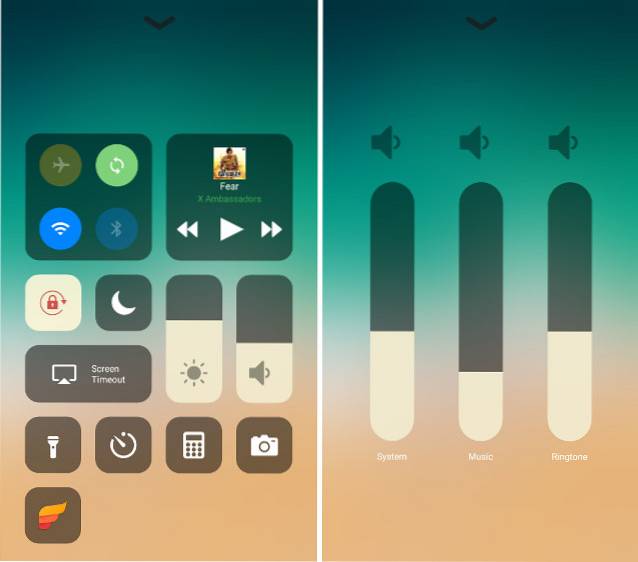
Sannsynligvis det eneste som er dårlig med denne appen, er at den støttes av annonser. Det er ingen pro-versjon, så du kan ikke deaktivere annonsene selv om du vil. Det gode er imidlertid at du bare åpner appen når du setter den opp.
SE OGSÅ: Slik legger du til glidebryter for lysstyrke på statuslinjen i Android
Bruk iOS 11-kontrollsenteret på Android
Så der har du det. Du kan bare installere Control Center OS 11-appen for å få iOS 11 Control Center på Android. Det er enkelt og fungerer veldig bra, i motsetning til de fleste andre apper som hevder å ha iOS-lignende funksjoner på Android. Vel, prøv appen og gi oss beskjed om hvordan du liker kontrollsenteret på Android-smarttelefonen din i kommentarfeltet nedenfor.
 Gadgetshowto
Gadgetshowto

![Vektløs, det mest avslappende sporet gjennom tidene [Video]](https://gadgetshowto.com/storage/img/images_4/weightless-the-most-relaxing-track-of-all-time-[video].jpg)

